Animerade GIF-filer blir mer och mer populära på webbplatser för sociala medier nuförtiden. Faktum är att många emojier du använder varje dag är GIF. Du kan använda GIF för att integrera din animation, uttrycka känslor, illustrera något, visa en funktion, markera en punkt och mer. Vet du hur man gör en animerad GIF, eller hur man spelar in skärmen till GIF?
Faktum är att många GIF-skapare på marknaden kan hjälpa dig att spara skärminspelningar som GIF-filer. Om du inte vet vilken du ska välja. Här i det här inlägget kommer vi att presentera dig med 3 lättanvända GIF-skärmdumpsprogram som hjälper dig spela in skärmen till GIF på Mac och Windows PC.
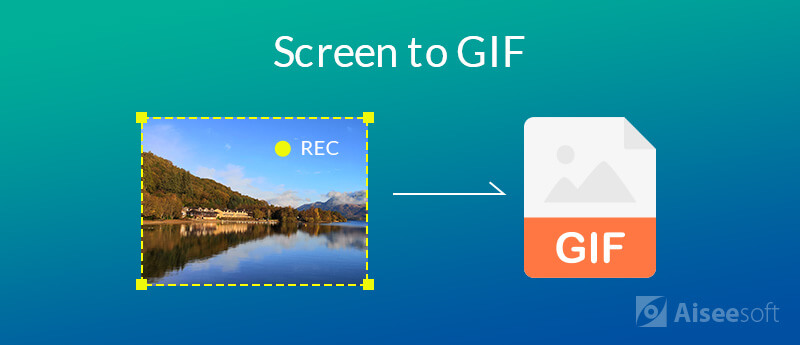
För att förvandla din datorskärm till animerade GIF-filer enkelt och snabbt, Aiseesoft Screen Recorder kan vara ditt bästa val. Oavsett om du vill spela in skärmen till GIF på Mac eller Windows PC kan du lita på den. Den är speciellt utformad för att fånga skärmen till GIF eller video. Med antagandet av den senaste accelerationstekniken kan den erbjuda dig en smidig och högkvalitativ GIF-inspelning.
Som ett av de bästa röstinspelningsprogrammen, Aiseesoft Screen Recorder kan tillgodose alla dina behov, oavsett om du är genomsnittliga människor eller tekniskt kunniga. Ännu viktigare är att det erbjuder många professionella funktioner på det sätt som alla kan behärska snabbt.

Nedladdningar
100 % säker. Inga annonser.
100 % säker. Inga annonser.
Denna skärminspelningsprogramvara ger dig ett ganska bekvämt sätt att fånga och aktuell skärm och spara den som en GIF fil. Nu kan du ta följande guide för att göra det.
Steg 1.Först måste du gratis ladda ner, installera och köra den här skärmen till GIF-inspelaren på din dator. Som nämnts ovan tillåter det dig att göra en GIF på både Mac och Windows PC. Här måste du se till att du laddar ner rätt version.
Steg 2.När du går in i huvudgränssnittet kan du börja spela in video. Som du kan se låter den dig också spela in ljudspår och ta skärmdump.

Steg 3.Klicka på ikonen "Inställning" och ställ in utdataformatet som "GIF". Sedan kan du klicka på REC-knappen för att börja spela in skärmen. Under skärminspelningen kan du använda funktionen "Redigera" för att rita, lägga till bildtext, bildtext, oskärpa och airbrush och så vidare.
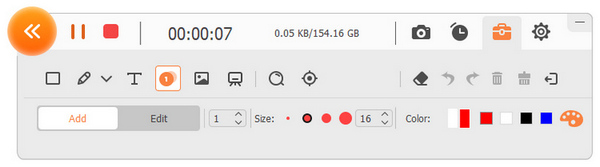
Steg 4.Efter inspelningen kan du förhandsgranska den inspelade filen. Om du är nöjd med resultatet kan du klicka på "Spara"-knappen för att spara den inspelade skärmen som GIF. Klicka här för att lära känna några gratis video till GIF-omvandlare.
ScreenToGif skärminspelare är en populär skärmdumpningsprogramvara som kan hjälpa dig att göra animerade GIF-filer. Det gör att du kan spela in videor, ta skärmdumpar och använda webbkamera och skissbräda för att spela in skärmen. Den har en mycket liten storlek som enkelt kan laddas ner för GIF-tillverkningen. Det gör att du kan justera deras skärminspelningar genom att lägga till ram-för-ram-gröda, rotera och vända effekter.
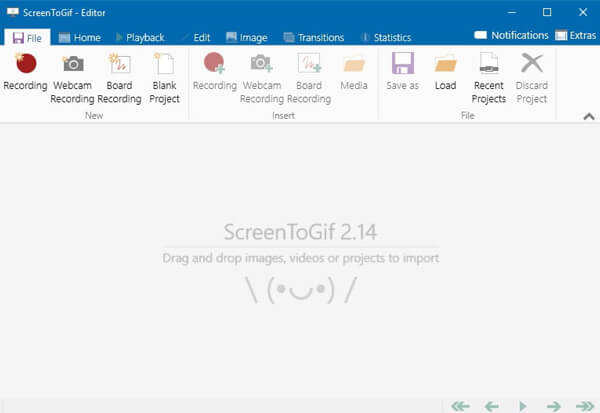
Denna GIF-tillverkare har också en användbar redigeringsfunktion. Du får redigera din egen inspelning och GIF från andra källor. Inspelningsskärmen till GIF är ganska enkel. Klicka bara på inspelningsknappen så kan du börja fånga datorskärmen.
Gyazo erbjuder ett enkelt sätt att ta redo att dela skärmdumpar, GIF och spela upp videor igen. Du kan hitta olika versioner för att spela in skärmen till GIF på Mac-, Windows-, iOS- och Android-enheter. Från dess officiella sajt kanske du märker att den är uppmärksam på delningsfunktionen. Du kan enkelt klicka och dra för att välja, släppa för att kopiera en ny länk.
Gyazo uttrycker det väldigt enkelt att fånga skärmen och göra en GIF. Men du bör veta att dess gratisversion inte erbjuder någon redigeringsfunktion. Du bör öva mer för att skapa en bra GIF. Visst kan du uppgradera till Pro- eller Team-planer för att få fler funktioner.
Efter att ha läst den här sidan kan du få 3 bra skärmen till GIF-inspelare. När du behöver spela in skärmen till GIF på Mac eller PC, välj bara din önskade för att starta GIF-tillverkningen. Om du har någon bättre rekommendation, vänligen dela den i kommentaren med andra läsare.
Skärminspelare för skrivbord
1. Använd Windows 10 Secret Screen Recorder 2. Bästa skärminspelare för Windows 3. 10 bästa bärbara videobandspelare 4. Ultimate ShareX-granskning och alternativ 5. Gratis skärminspelare 6. Bästa Minecraft-skärminspelare 7. 10 bästa gratis skärminspelare utan vattenstämpel 8. Topp 10 GIF-skärminspelningsprogramvara
Aiseesoft Screen Recorder är den bästa skärminspelningsprogramvaran för att fånga alla aktiviteter som onlinevideor, webbkamerasamtal, spel på Windows / Mac.
100 % säker. Inga annonser.
100 % säker. Inga annonser.